Configurar y responder a recordatorios en el Apple Watch
El Apple Watch te notificará los recordatorios que crees en la app Recordatorios del Apple Watch o el iPhone. Cuando Recordatorios esté activado en los ajustes o preferencias de iCloud, tus recordatorios se mantendrán actualizados en todos los dispositivos en los que hayas iniciado sesión con la misma cuenta de Apple. Consulta el Manual de uso del iPhone para obtener información sobre cómo configurar la app Recordatorios del iPhone.
Ver tus recordatorios
Ve a la app Recordatorios
 en el Apple Watch.
en el Apple Watch.Toca una lista para abrirla.
Toca
 que aparece al lado izquierdo de un ítem para marcarlo como completado o toca el recordatorio y, después, toca “Marcar como completado”.
que aparece al lado izquierdo de un ítem para marcarlo como completado o toca el recordatorio y, después, toca “Marcar como completado”.Toca
 en la esquina superior izquierda para volver a la visualización de lista.
en la esquina superior izquierda para volver a la visualización de lista.Para ver una lista de los recordatorios completados, toca la lista, toca “Opciones de visualización” y, a continuación, toca “Mostrar completados”.
Para ver todos los recordatorios completados, toca la lista Completados, donde los recordatorios completados están organizados por “Últimos 7 días”, “Últimos 30 días” y mes.
Para cambiar el orden de las listas, abre la app Recordatorios en el iPhone, toca ![]() , “Editar listas” y arrastra la lista a una ubicación nueva.
, “Editar listas” y arrastra la lista a una ubicación nueva.
Puedes compartir una lista y colaborar con personas que utilicen iCloud. Las listas compartidas muestran a quién se le ha asignado un recordatorio. El Apple Watch te permite unirte a una lista compartida, pero no compartir una lista desde el propio dispositivo. Consulta el Manual de uso del iPhone para obtener información sobre las listas de recordatorios compartidos.
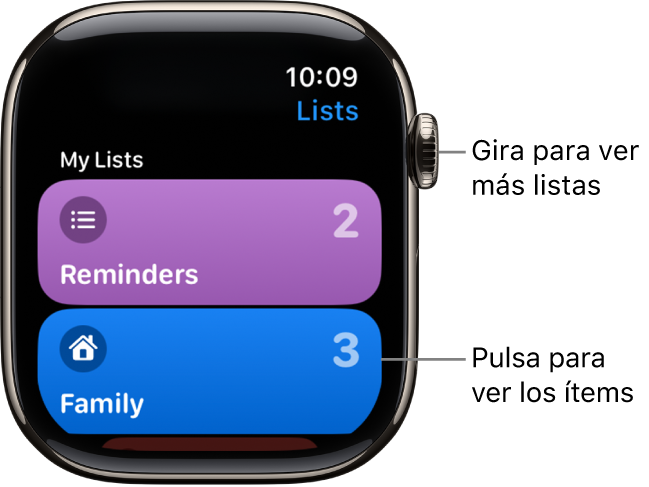
Responder a una notificación de un recordatorio
Si ves la notificación del recordatorio cuando te llega: Toca la notificación, desliza (o gira la corona Digital Crown para desplazarte) el recordatorio, toca “Marcar como completado”, o bien elige a qué hora quieres recibir el recordatorio.
Si encuentras la notificación después: Tócala en la lista de notificaciones y, a continuación, desplázate hasta el final y respóndela.
Crear un recordatorio
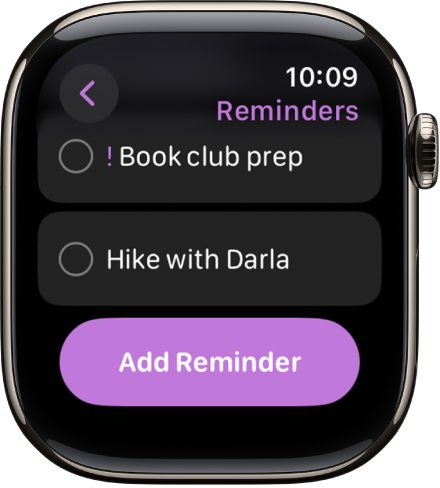
Usar Siri: Di algo como: “Recuérdame recoger mi ropa a las 5 de la tarde”.
También puedes usar Siri para crear una lista en el Apple Watch.
Crear un recordatorio en la app Recordatorios: Desplázate hasta la parte inferior de una lista y toca “Añadir recordatorio”.
Eliminar un recordatorio
Ve a la app Recordatorios
 en el Apple Watch.
en el Apple Watch.Toca una lista para abrirla y realiza una de las siguientes operaciones:
Desliza hacia la izquierda sobre el recordatorio y, a continuación, toca
 .
.Toca el recordatorio, desplázate hacia abajo, toca Suprimir y vuelve a tocar Suprimir.
Editar un recordatorio
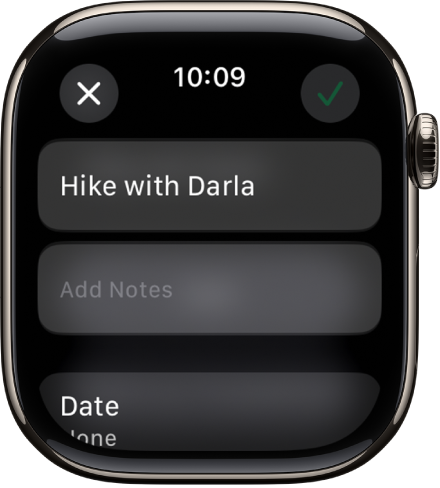
Puedes gestionar y editar los recordatorios en un Apple Watch que configures para ti.
Ve a la app Recordatorios
 en el Apple Watch.
en el Apple Watch.Toca una lista, toca un recordatorio, toca Editar y realiza una de las siguientes operaciones:
Renombrar el recordatorio: edita el texto.
Añadir una nota: Toca “Añadir notas” y escribe la nota.
Añadir una fecha y una hora: Toca Fecha y selecciona una fecha. Toca Hora, toca a.m. o p.m., toca las horas o los minutos y, a continuación, gira la corona Digital Crown para elegir una hora. Si añades una fecha y una hora, también puedes seleccionar si quieres repetir el recordatorio.
Añadir una etiqueta: Toca Etiquetas y, a continuación, selecciona una etiqueta existente o toca “Crear nueva”.
Añadir una ubicación: Toca Ubicación y, a continuación, seleccionar dónde quieres recibir el recordatorio (por ejemplo, al llegar a casa o al meterte en el coche con una conexión Bluetooth al Apple Watch).
Indicar un recordatorio: Activa Indicador.
Elegir una prioridad: Toca Prioridad y, después, Baja, Media o Alta.
Asignar el recordatorio a una lista distinta: Toca Lista y luego toca una lista.